Manual de uso de Pages para iPad
- Te damos la bienvenida
- Novedades de Pages 13.2
-
- Introducción a Pages
- ¿Procesamiento de texto o disposición de página?
- Introducción a las imágenes, gráficas y otros objetos
- Encontrar un documento
- Abrir un documento
- Guardar un documento y darle un nombre
- Imprimir un documento o sobre
- Copiar texto y objetos entre apps
- Gestos básicos de la pantalla táctil
- Usar Apple Pencil con Pages
- Personalizar la barra de herramientas
-
- Enviar un documento
- Publicar un libro en Apple Books
-
- Introducción a la colaboración
- Invitar a otras personas a colaborar
- Colaborar en un documento compartido
- Ver la actividad más reciente en un documento compartido
- Cambiar la configuración de un documento compartido
- Dejar de compartir un documento
- Compartir carpetas y la colaboración
- Usar Box para colaborar
- Usar el modo del presentador
- Copyright

Establecer el interlineado y el espaciado entre párrafos en Pages en el iPad
Puedes aumentar o disminuir el espacio que hay entre las líneas de un párrafo y antes y después de un párrafo.
Ajustar el interlineado
Toca un párrafo o selecciona un texto en específico, un cuadro de texto o una figura con texto.
no puedes ajustar el interlineado de texto de una celda en una tabla.
Nota: si estás usando estilos de párrafo en tu documento y quieres incorporar el cambio de interlineado en el estilo de párrafo, arrastra hasta después del último carácter en el párrafo para incluir el símbolo de formato (es invisible hasta que arrastras sobre él). Consulta Introducción a los símbolos de formato.
Toca
 (si seleccionaste un cuadro de texto o figura, toca Texto).
(si seleccionaste un cuadro de texto o figura, toca Texto).Toca Interlineado, luego toca
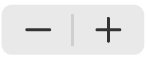 junto a Espaciado para reducir o aumentar el espaciado, o toca el valor junto a Espaciado y escribe un nuevo valor.
junto a Espaciado para reducir o aumentar el espaciado, o toca el valor junto a Espaciado y escribe un nuevo valor.
Ajustar el espaciado de párrafos
Puedes controlar la cantidad de espacio que se muestra antes y después de uno o varios párrafos.
Toca un párrafo o selecciona un texto en específico, un cuadro de texto o una figura con texto.
Nota: si estás usando estilos de párrafo en tu documento y quieres incorporar el cambio de interlineado en el estilo de párrafo, arrastra hasta después del último carácter en el párrafo para incluir el símbolo de formato (es invisible hasta que arrastras sobre él). Consulta Introducción a los símbolos de formato.
Toca
 (si seleccionaste un cuadro de texto o figura, toca Texto).
(si seleccionaste un cuadro de texto o figura, toca Texto).Toca
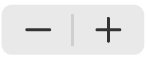 junto a Antes o Después, o toca el valor junto a Antes o Después y escribe un nuevo valor.
junto a Antes o Después, o toca el valor junto a Antes o Después y escribe un nuevo valor.